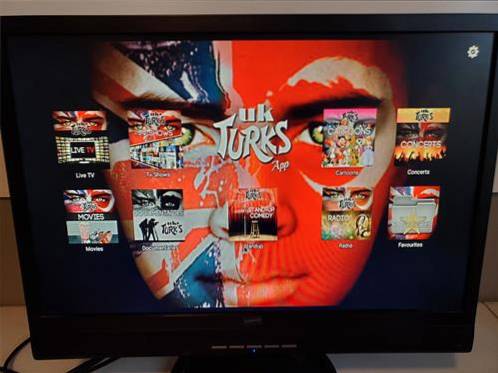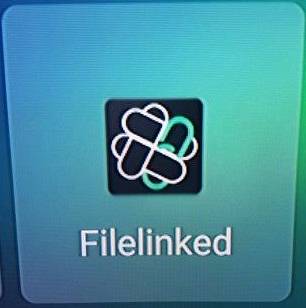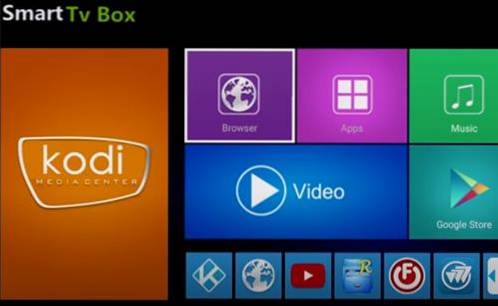
La configurazione di una VPN (rete privata virtuale) con un box TV Android è una buona idea per una serie di motivi, ad esempio quando si utilizza Kodi.
Una VPN è molto utile mentre sei online e può renderti anonimo rimbalzando il tuo IP su un server che cambia la tua posizione.
Come installare una VPN su un TV Box Android (passaggi rapidi)
- Visitare la pagina web di IPVanish qui e seleziona un piano VPN a pagamento.
- Vai qui e scarica l'App dalla pagina web di IPVanish o dal Google Play Store.
- Dopo il download, installa l'app IPVanish sul tuo Android TV box.
- Immettere le informazioni di accesso e fare clic su Connetti.
- Ora sei pronto per utilizzare la VPN e il tuo box Android TV sarà protetto.
Che tipo di servizio VPN è necessario per un TV Box Android?
Una buona VPN avrà molte posizioni tra cui scegliere in tutto il mondo e facile da cambiare quando vuoi che sembri provenire da una città o Paese diverso.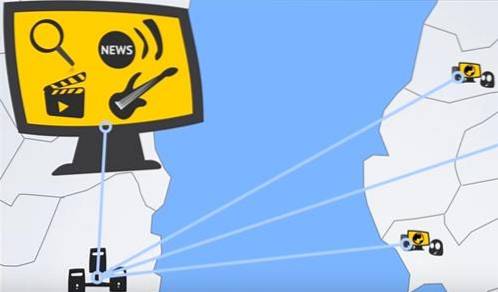
La velocità è un altro fattore e molto importante poiché la maggior parte dei video in streaming con il proprio box Android e avere una VPN con download illimitato e connessione veloce è un must.
Ci sono molti servizi gratuiti che vanno e vengono che possono essere una buona opzione, se riesci a trovarne uno che rimanga attivo e sia veloce.
Spesso una buona VPN gratuita viene sopraffatta facendola rallentare o spegnersi.
Fai anche attenzione all'uso di un servizio VPN gratuito poiché tutti i tuoi dati fluiranno attraverso la loro rete.
Mentre una VPN crittografa i dati e ti rende anonimo, il servizio a cui è connesso può vedere i tuoi dati se lo desidera.
Non ti consiglio di installare alcun software da un servizio gratuito poiché potrebbe contenere malware o altro software dannoso come una Botnet. La maggior parte dei sistemi operativi moderni, da Windows ad Android, dispone di un software VPN integrato che può essere configurato manualmente.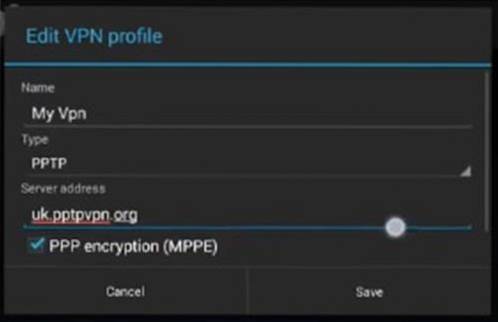
Potrebbe essere più difficile configurare una VPN manualmente, ma se viene utilizzato un servizio gratuito, secondo me ne vale la pena.
La configurazione manuale di una VPN aiuterà a bloccare qualsiasi codice dannoso da una configurazione software di facile installazione.
Non ti proteggerà dalle persone che eseguono la VPN che potrebbero essere in grado di vedere i dati che fluiscono attraverso la loro rete.
Possono esserci buone opzioni gratuite ma per loro stessa natura sono inclini a diminuire o diventare lenti, il che a sua volta richiede tempo per trovarne un altro.
Un'opzione molto più semplice è una VPN a pagamento che avrà (si spera) una connessione veloce, nessuna registrazione e degna di fiducia.
L'utilizzo di un servizio a pagamento avrà un costo, di solito $ 5- $ 10 dollari al mese, ma a seconda di quanto tempo hai per cercare buone VPN gratuite mentre vanno e vengono, potrebbe valerne la pena.
Qualche tempo fa ho deciso di utilizzare una VPN a pagamento utilizzando IPVanish che ha molte buone funzionalità per lo streaming di video. Funzionalità come streaming illimitato, connessione veloce, torrent anonimo, privacy e supporto 27/7.
Ci sono molti buoni servizi VPN con IPVanish semplicemente il migliore che ho trovato.
Di seguito sono riportati i passaggi utilizzati da IPVanish per utilizzare il proprio servizio. La maggior parte sarà la stessa con alcune modifiche al minatore nel layout e nelle funzionalità.
IPVanish è un servizio a pagamento e richiederà un nome utente e una password.
Iscriviti a IPVanish QUI
Nota: se la tua casella ha problemi con il Google Play Store, l'app può essere installata dal sito Web IPVanish da qui.
Come aggiungere una VPN a un TV Box Android (con immagini)
- Vai al Play Store e cerca IPVanish
- Clic Installare.
- Dopo l'installazione, si troverà nella sezione App della tua casella.
- Apri IPVanish e fai clic in alto a sinistra per le opzioni.
- Fare clic su Accedi.
- Inserisci il tuo nome utente e password e accedi.
- Verrà visualizzato un elenco di server, selezionare quello che si desidera utilizzare.
- Ci sono molti server in tutto il mondo, quindi scegli l'opzione migliore per te, può sempre essere modificata. Quindi, ad esempio, per utilizzare un server di Chicago USA, fare clic su di esso.
- Si connetterà al server.
- Apparirà una schermata che mostra che sei connesso.
- Ora sarai connesso alla VPN e pronto per goderti tutti i vantaggi di una VPN.
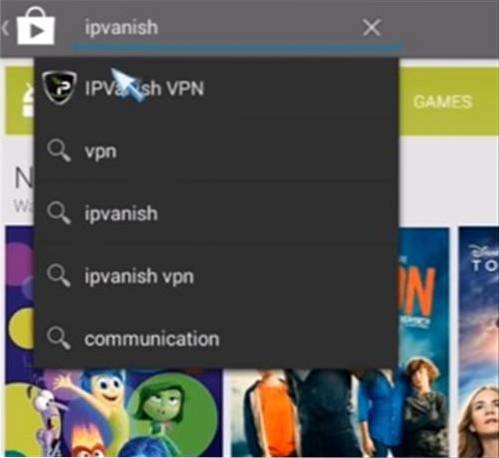
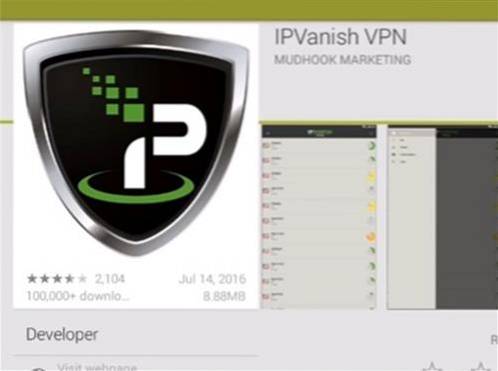
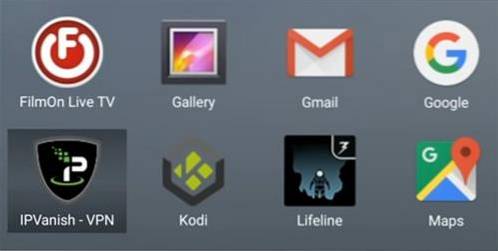
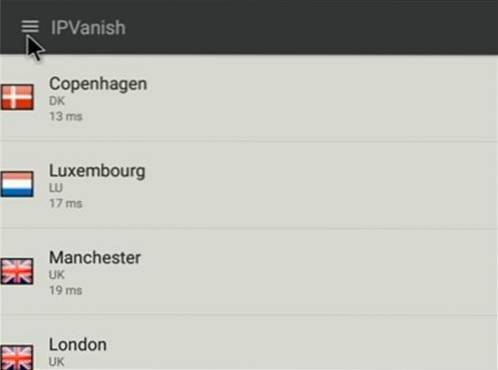
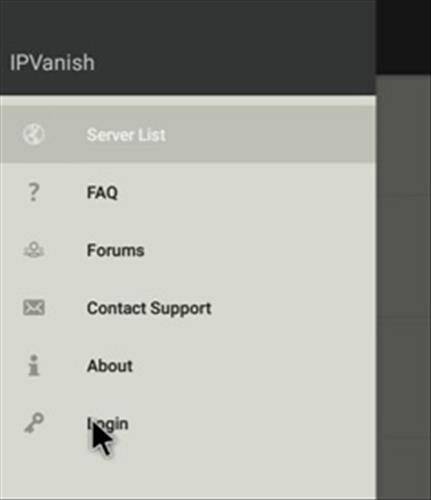
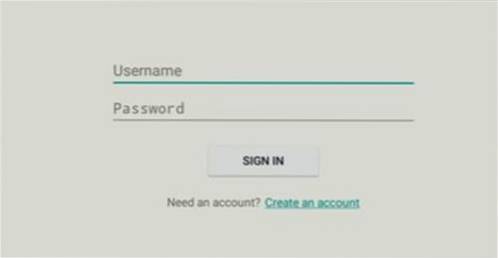
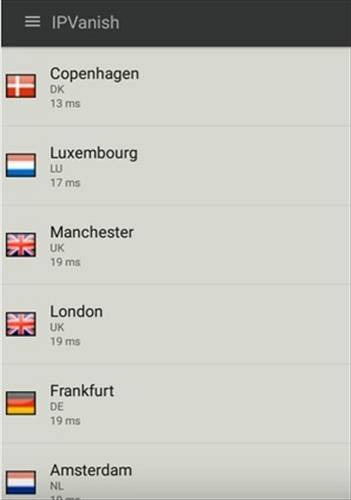
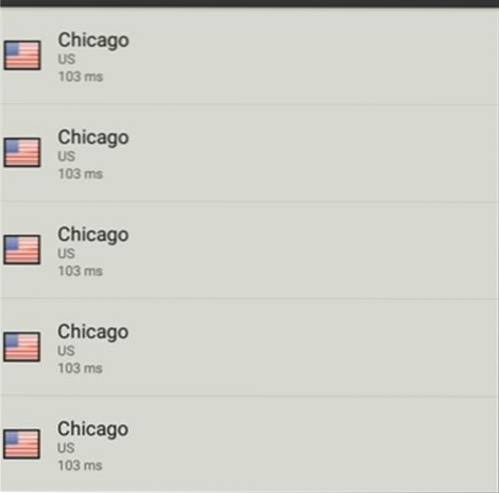
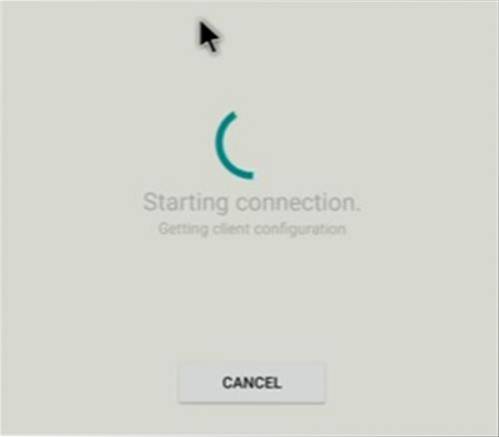
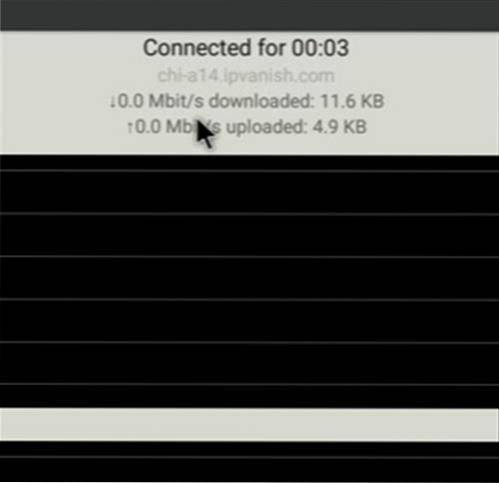
Per testare la VPN, apri un browser e Google "Qual è il mio IP"Dovrebbe mostrare il server della città connesso a e IPVanish.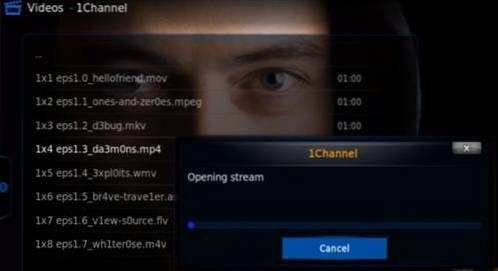
 ComputersHowto
ComputersHowto